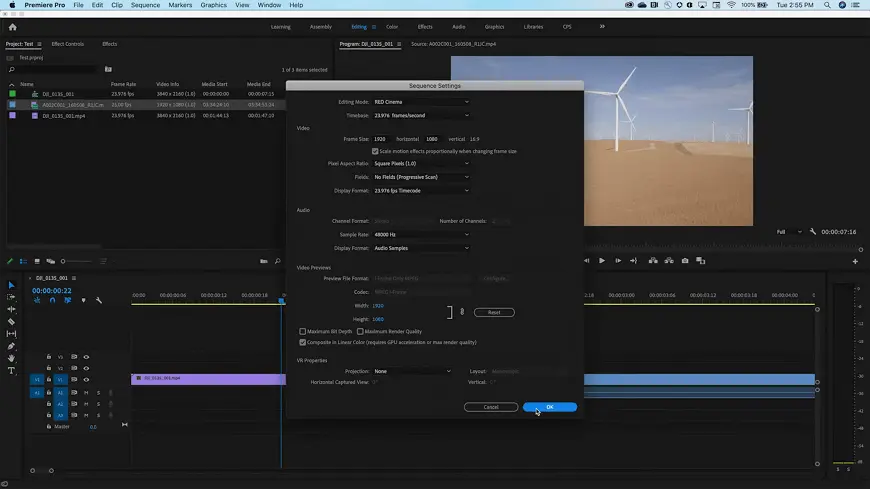Comment redimensionner une vidéo : guide complet
Le rapport hauteur/largeur de votre vidéo est un élément important si vous envisagez de la partager, que ce soit en ligne ou sur votre téléviseur. Si le rapport hauteur/largeur de votre clip est différent de celui de l'écran, la vidéo diffusée sera automatiquement redimensionnée ou comportera des barres noires sur les côtés. En général, cela rend le clip mal soigné ou moins agréable à regarder. Heureusement, vous pouvez éviter cela grâce à un éditeur vidéo.
Dans ce guide, nous allons approfondir ce qu'est un rapport d'aspect et quels sont ses types les plus courants de nos jours. Vous apprendrez également comment redimensionner une vidéo et changer sa taille avec Clipify. Cet éditeur vidéo gratuit en français dispose de tous les outils nécessaires à une post-production complète. Vous vous sentirez à l'aise en l'utilisant et obtiendrez un résultat de haute qualité même si vous êtes un débutant. Si vous préférez éditer des vidéos sur votre Mac ou iPhone, il y a également des options pour vous. Lançons-nous.
Rapport d'aspect d'une vidéo : définition et types
Le rapport d'aspect est la proportion de la largeur de la vidéo par rapport à sa hauteur, qui définit également son orientation. Les chiffres du rapport d'aspect ne signifient pas la taille réelle de la vidéo en centimètres, en pixels ou en pouces. C'est la proportion réduite qui importe. Par exemple, les vidéos de taille 1280 x 720px et 1920 x 1080px ont le même rapport d'aspect, à savoir 16:9. Avant de passer au tutoriel sur la manière de changer la ratio d’une vidéo, découvrez quels sont les types de rapport d'aspect les plus répandus aujourd'hui et où ils sont utilisés :
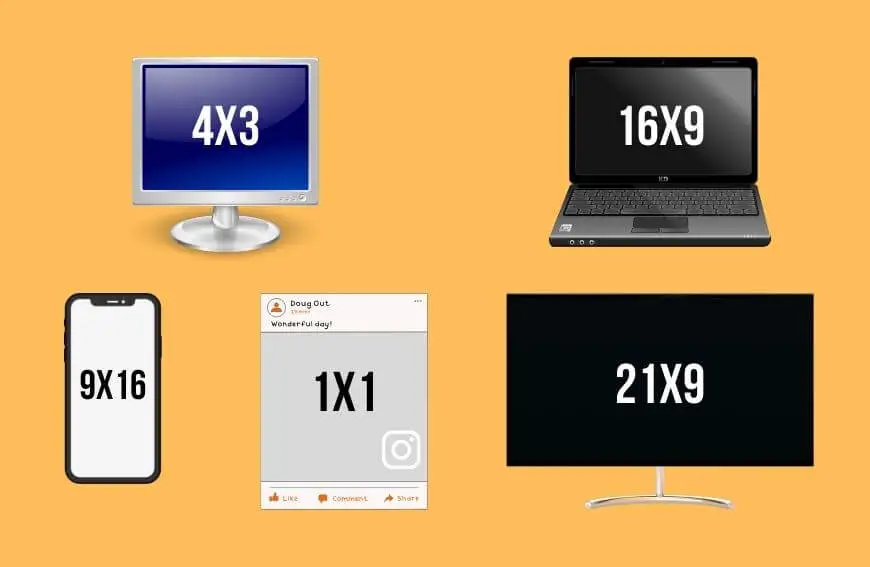
- 4:3Ce format d'écran était courant pour les ordinateurs et les téléviseurs standard avant que des moniteurs plus larges n'apparaissent sur le marché. Bien qu'ils ne soient plus aussi populaires qu'auparavant, les écrans de ce format sont encore couramment utilisés.
- 16:9C'est aujourd'hui le format d'écran le plus répandu. La majorité des services d'hébergement et de diffusion de vidéos ont un format 16:9 - YouTube, Vimeo, etc. En outre, la plupart des appareils sont équipés pour enregistrer des vidéos dans ce format. Il sera parfait pour les clips que vous prévoyez de regarder sur un téléviseur ou un PC de nouvelle génération.
- 9:16Ce rapport d'aspect est la version verticale du précédent. C'est la norme pour les clips filmés avec un smartphone. Vous auriez besoin de convertir une vidéo en 9:16 pour la publier sur vos réseaux sociaux. Appelés « vidéos hautes », les clips de ce format sont le plus souvent utilisés pour les stories et reels Instagram, les vidéos Snapchat, les stories Facebook, etc.
- 1:1Une telle proportion définit les vidéos carrées. Celles-ci sont populaires pour les posts Instagram et Facebook. Toutefois, ce rapport d'aspect n'est pas très répandu.
- 21:9Il s'agit du format d'image le plus récent dans l'industrie. Il crée l'illusion d'une vue à 360 degrés. Un format de ce type est appelé écran large cinématographique. On le trouve dans les salles de cinéma et les musées interactifs.
Maintenant que nous avons défini ce qu'est un rapport d'aspect et que nous avons passé en revue ses types les plus courants, il est temps d'apprendre comment modifier la taille d’une vidéo par vous-même. Passez au tutoriel étape par étape ci-dessous et découvrez une méthode simple et rapide pour y parvenir.
Comment redimensionner une vidéo gratuitement
Fixer le cadre de votre vidéo n'est pas difficile si vous utilisez Clipify. Cela se fait en 4 étapes simples. De plus, avec ce logiciel vidéo, vous pourrez conserver la meilleure qualité de votre vidéo. Alors n'hésitez plus et passez à l’action :
Étape 1. Equipez-vous de Clipify
Cliquez sur le bouton ci-dessous pour obtenir l’éditeur vidéo Clipify. Suivez les instructions de l'assistant d'installation pour installer le programme sur votre bureau et lancez-le.
 Pour Windows 11, 10, 8, 7
Pour Windows 11, 10, 8, 7
Étape 2. Ouvrez votre vidéo dans l'éditeur
Dans le menu de démarrage de Clipify, cliquez sur Nouveau projet, puis sur Projet vierge pour commencer à éditer une nouvelle vidéo. Restez dans l'onglet Fichiers et choisissez Ajouter des médias. Trouvez le fichier contenant votre clip et importez-le dans le programme. Faites-le glisser ensuite sur la ligne de temps.
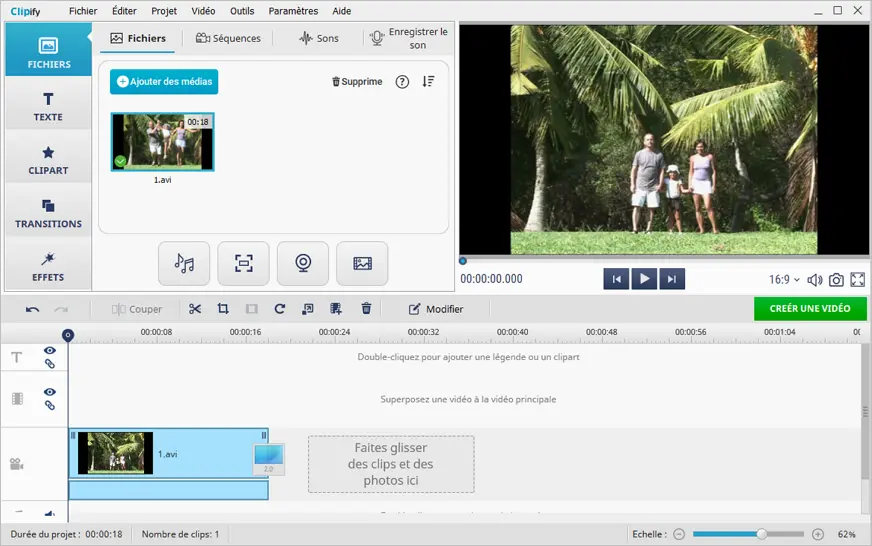
Étape 3. Redimensionnez votre vidéo
Cliquez sur la piste vidéo et choisissez Recadrer dans la barre d'outils. Vous pouvez alors choisir un rapport d'aspect prédéfini dans le menu déroulant ou appliquer des paramètres de recadrage personnalisés en saisissant la taille souhaitée en pixels.
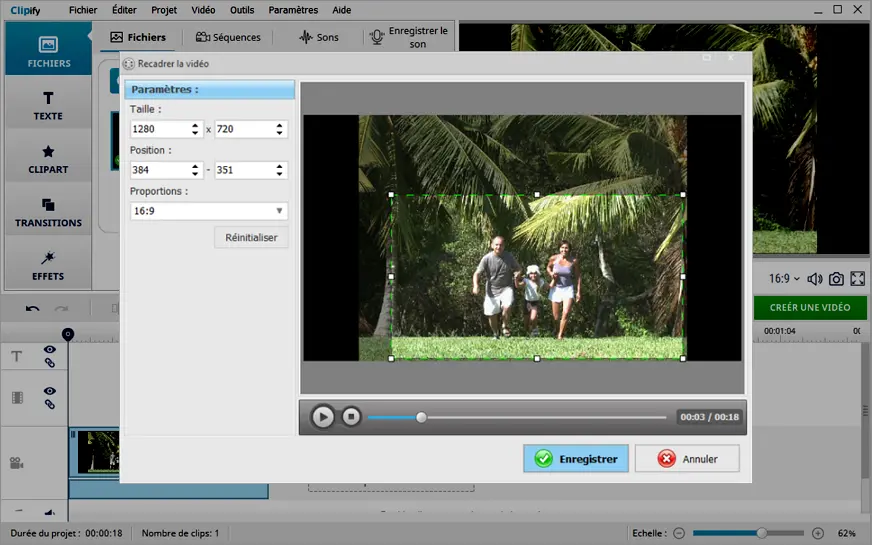
Étape 4. Enregistrez votre clip édité dans le format souhaité
Si la vidéo semble prête, cliquez sur Créer une vidéo pour la générer. Dans le menu qui s'affiche, vous pouvez choisir le format de sauvegarde. Si vous prévoyez de publier votre vidéo en ligne, nous vous recommandons d'opter pour le format MP4. Vous pouvez également graver votre clip sur un DVD avec un menu personnalisé, le convertir pour le regarder sur votre appareil mobile ou votre téléviseur, ou choisir l'une des plus de 30 autres options d’export disponibles.
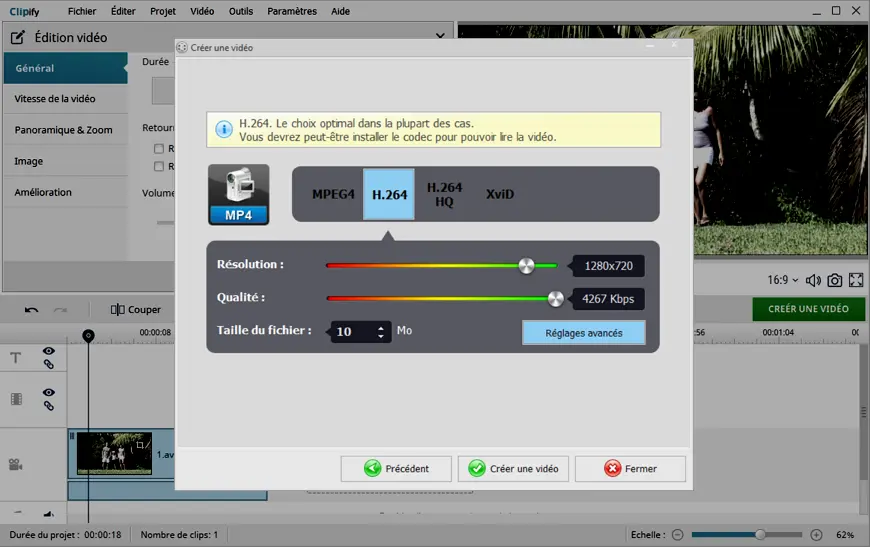
Vous avez envie d'éditer davantage votre clip ? Avec Clipify, vous pouvez non seulement redimensionner une vidéo, mais aussi effectuer plusieurs autres tâches : assembler des clips, améliorer la qualité et le contraste de votre métrage, l'agrémenter de légendes et d'autocollants, zoomer sur une vidéo et ajuster sa vitesse, ajouter de la musique ou vos propres voix-off. Avec ce programme pratique, vous pouvez même réaliser des astuces professionnelles : stabiliser les vidéos tremblantes, corriger les couleurs de vos vidéos avec les courbes, et bien plus encore.
Curieux de savoir ce que ce puissant logiciel peut faire d'autre pour vous ? Découvrez les capacités de Clipify dans la vidéo ci-dessous.
Vous avez envie d'essayer vous-même cet outil de montage vidéo ? Téléchargez-le gratuitement dès aujourd'hui et créez du contenu attrayant pour votre chaîne YouTube personnelle ou une agréable surprise pour une réunion de famille.
 Clip
Clip